DivX进行格式转换的简单操作
时间:2022-10-26 13:28
本文是为大家讲解DivX进行格式转换的简单操作的,想要了解的就来学习DivX进行格式转换的操作方法吧,一起去看看吧,相信对大家一定会有所帮助的哦。
DivX进行格式转换的简单操作

1. 运行运行Divx解码器(也就是转换器),点击“添加文件”按钮,把要转换成Divx格式的其他格式视频添加进来。
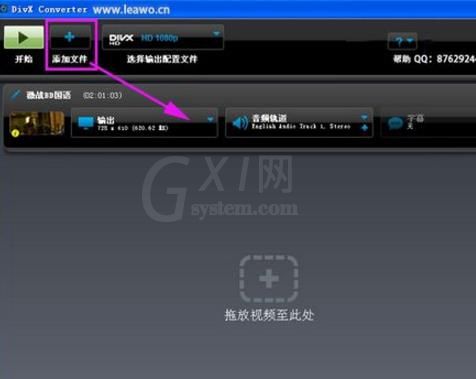
2.视频文件添加进来之后,在输出配置选择选项那里,点击选择要输出文件的参数配置,这里有“输出”分辨率参数设置、“音频轨道”参数设置、“字幕”添加设置等。
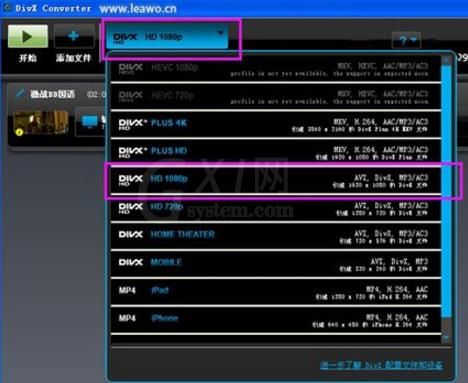
3.当所有的参数都设置好了之后,还要记得选择文件输出的位置,然后再点击左上角的“开始”按钮,开始转换Divx格式了,只需要稍等片刻即可完成转换。
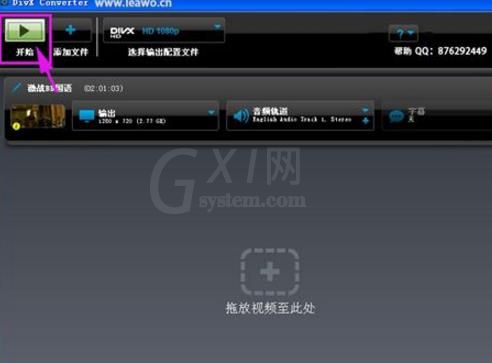
快来学习学习DivX进行格式转换的相关内容吧,一定会帮到大家的。



























